如何修复 iPhone 7 或 8 无法关闭
已发表: 2021-08-03
iPhone是近来最流行的发明之一。 每个人都想拥有一个。 那些已经这样做的人,希望购买最新型号。 当您的 iPhone 7/8 遇到屏幕冻结问题时,建议您强制关闭它。 如果您的 iPhone 卡住并且无法打开或关闭,重新启动它是最佳选择。 通过本文,我们将指导您如何修复 iPhone 7 或 8 无法关闭的问题。

内容
- 修复我的 iPhone 被冻结并且不会关闭或重置
- 方法 1:使用硬键关闭 iPhone
- 方法 2:强制重启 iPhone 7 或 8
- 方法 3:使用 AssistiveTouch 关闭 iPhone
- 方法 4: 从 iCloud 备份恢复 iPhone 7 或 8
- 方法 5:使用 iTunes 和您的计算机恢复 iPhone
- 方法六:联系苹果服务中心
修复我的 iPhone 被冻结并且不会关闭或重置
我们编制了一份解决“我的 iPhone 被冻结”问题和修复 iPhone 7 或 8 无法关闭或重置问题的所有可能方法的列表。 首先,我们将讨论关闭 iPhone 的各种方法。 此后,我们将尝试恢复您的 iPhone 以解决错误和故障。 逐一实施这些方法,直到找到合适的解决方案。
方法 1:使用硬键关闭 iPhone
以下是使用硬键关闭 iPhone 的两种方法:
1. 找到侧面的睡眠按钮。 按住按钮约十秒钟。
2. 发出嗡嗡声,屏幕上出现滑动关机选项,如下图所示。
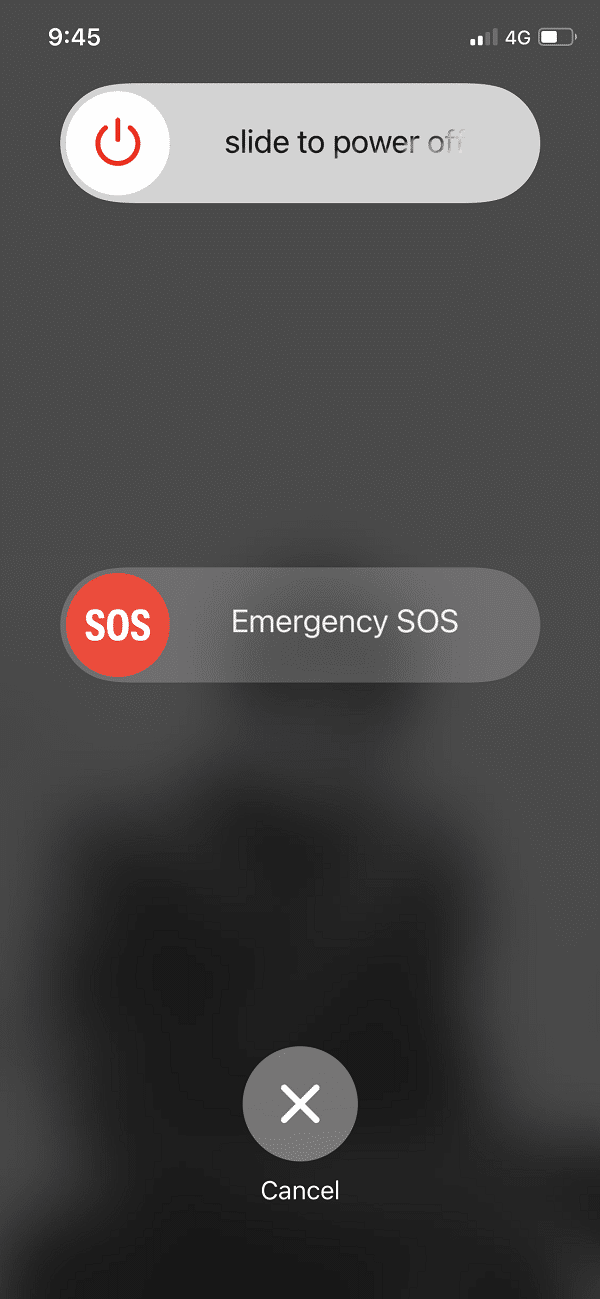
3. 向右滑动以关闭iPhone。
或者
1. 同时按住音量增大/音量减小 + 睡眠按钮。
2. 滑出弹出窗口以关闭您的 iPhone 7 或 8。
注意:要开启 iPhone 7 或 8,请按住睡眠/唤醒按钮片刻。
方法 2:强制重启 iPhone 7 或 8
iPhone 7
1. 同时按住睡眠 + 降低音量按钮。
2. 看到 Apple 标志后松开按钮。

您的 iPhone 现在将重新启动,您可以使用密码登录。
iPhone 8 或 iPhone第二代
1. 按下音量调高按钮并离开。
2.现在,也快速按下降低音量按钮。
3. 接下来,长按Home键,直到 Apple 标志出现在屏幕上,如图所示。
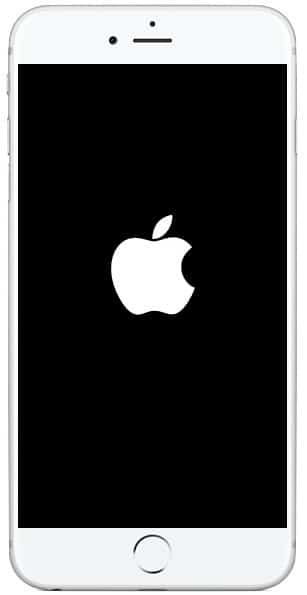
如果您在设备上启用了密码,请继续输入。
这是修复 iPhone 7 或 8 无法关闭问题的方法。
另请阅读:修复 iPhone 无法发送短信
方法 3:使用 AssistiveTouch 关闭 iPhone
如果由于设备物理损坏而无法访问任何硬键,则可以尝试此方法,以修复 iPhone 不会关闭问题。
注意: AssistiveTouch 允许您在触摸屏幕有困难或需要自适应配件时使用您的 iPhone。
按照给定的步骤打开 AssistiveTouch功能:
1. 在您的设备上启动设置。
2. 现在,导航到常规,然后是辅助功能。
3. 最后,打开AssitiveTouch功能以启用它。
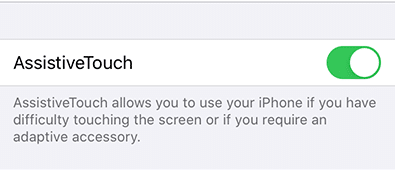
请按照以下步骤在 AssistiveTouch 功能的帮助下关闭 iPhone :
1.点击主屏幕上出现的 AssistiveTouch 图标。
2. 现在,点击设备选项,如图所示。
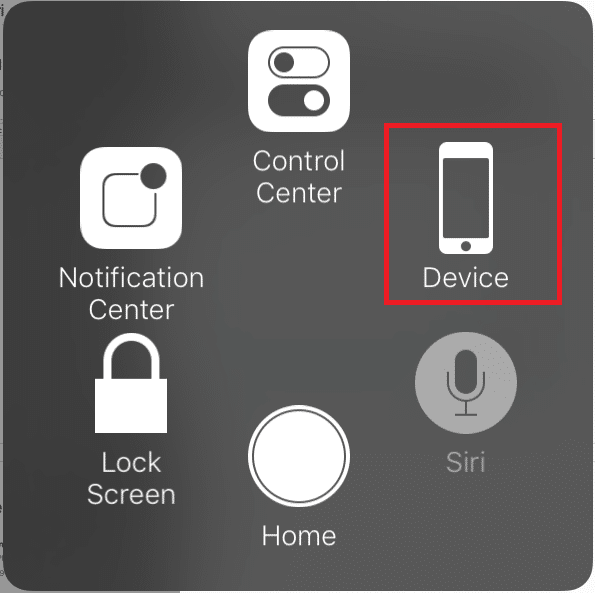
3.长按锁定屏幕选项,直到您获得幻灯片以关闭滑块。

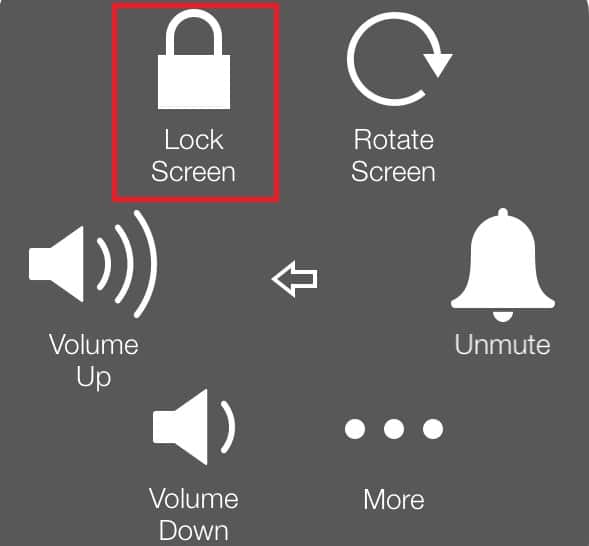
4. 向右移动滑块。
5. 你的 iPhone 将被关闭。 长按侧面按钮将其打开并尝试使用它。
如果您的 iPhone 显示恢复屏幕并且即使在多次重启后仍然如此,您可以选择按照方法 4 或 5 来恢复您的 iOS 设备并将其恢复到正常运行状态。
方法 4: 从 iCloud 备份恢复 iPhone 7 或 8
除了上述之外,从备份中恢复 iPhone 也可能会帮助您修复 iPhone 无法关闭的问题。 您可以这样做:
1.首先,打开设置应用程序。 您可以在主屏幕上或使用“搜索”菜单找到它。
2. 从给定的选项列表中点击常规。
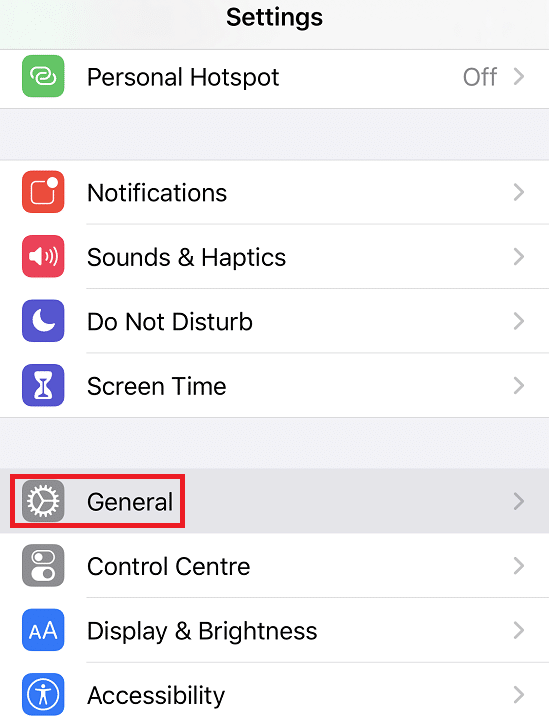
3.在这里,点击重置选项。
4. 您可以通过点击删除所有内容和设置来删除 iPhone 中存储的所有照片、联系人和应用程序。 为清楚起见,请参阅给定的图片。
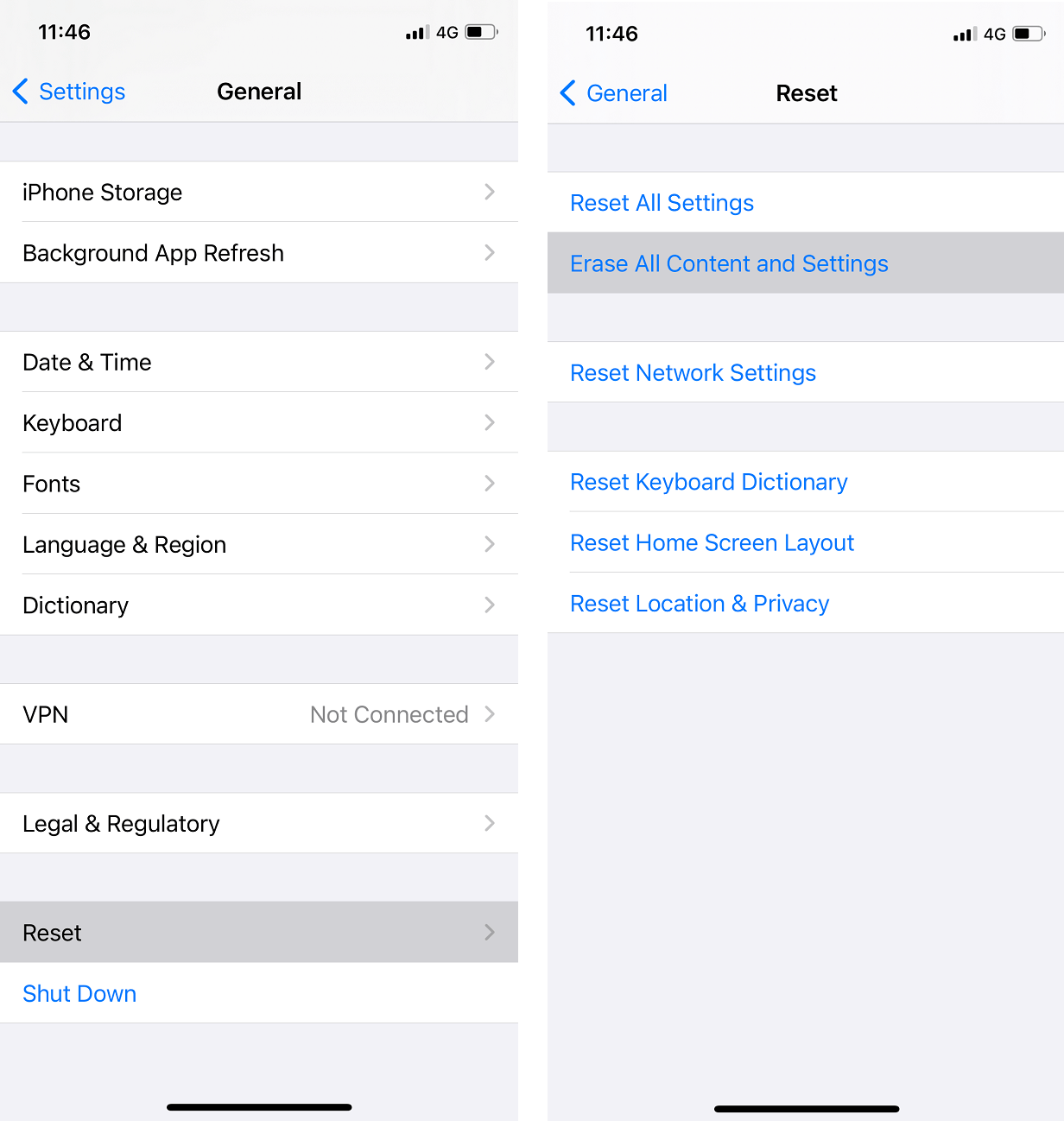
5. 现在,打开设备并导航到应用程序和数据屏幕。
6. 登录您的iCloud 帐户并点击从 iCloud 备份恢复选项,如突出显示的那样。
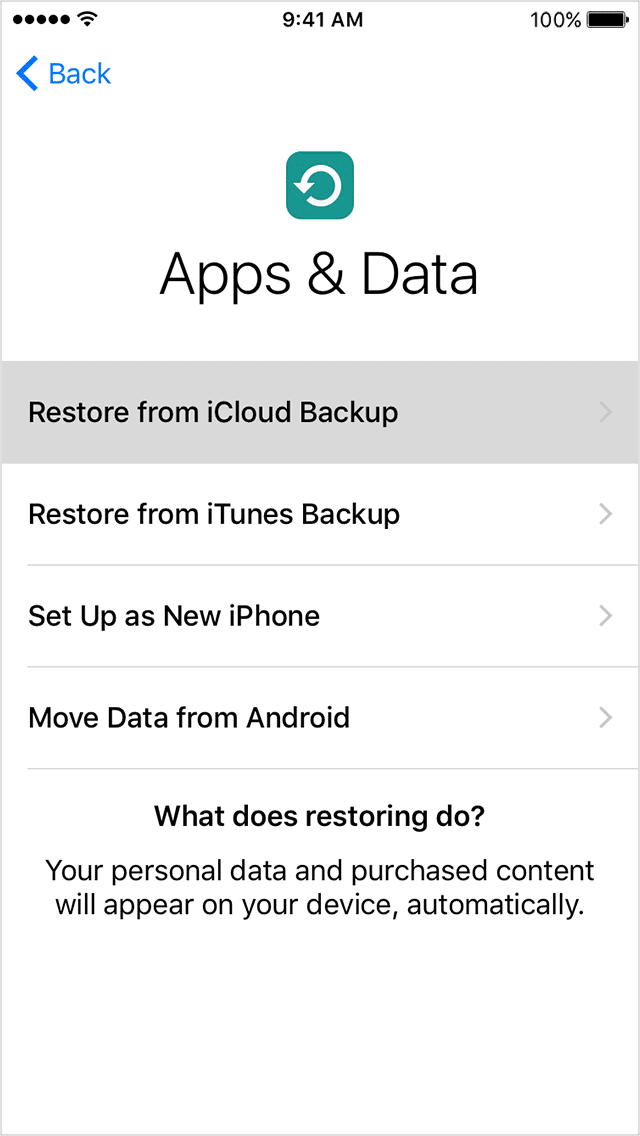
7. 通过从选择备份部分选择合适的备份选项来备份您的数据。
另请阅读:如何关闭“查找我的 iPhone”选项
方法 5:使用 iTunes 和您的计算机恢复 iPhone
或者,您可以使用 iTunes 恢复您的 iPhone,如下所述:
1. 通过将 iPhone 连接到计算机来启动iTunes 。 这可以在其电缆的帮助下完成。
注意:确保您的设备已正确连接到计算机。
2. 同步您的数据:
- 如果您的设备开启了自动同步功能,它会在您插入设备后立即开始传输数据,例如新添加的照片、歌曲和您购买的应用程序。
- 如果您的设备无法自行同步,则必须自己进行。 在 iTunes 的左侧窗格中,您将看到一个标题为“摘要”的选项。 点击它,然后点击同步。 这样,手动同步设置就完成了。
3.完成第2步后,回到iTunes的第一个信息页面。 点击标题为“恢复”的选项。

4. 您现在会收到提示,提示您点击此选项将删除手机上的所有媒体。 由于您已经同步了数据,您可以通过点击恢复按钮继续。

5. 当您第二次选择此选项时,恢复出厂设置过程开始。
在这里,iOS 设备检索其软件以将自身恢复到其正常运行状态。
注意:在整个过程完成之前,请勿断开设备与计算机的连接。
6. 恢复出厂设置后,系统会询问您是要从 iTunes 备份恢复,还是设置为新 iPhone 。 根据您的要求和方便,点击其中任何一个并继续。
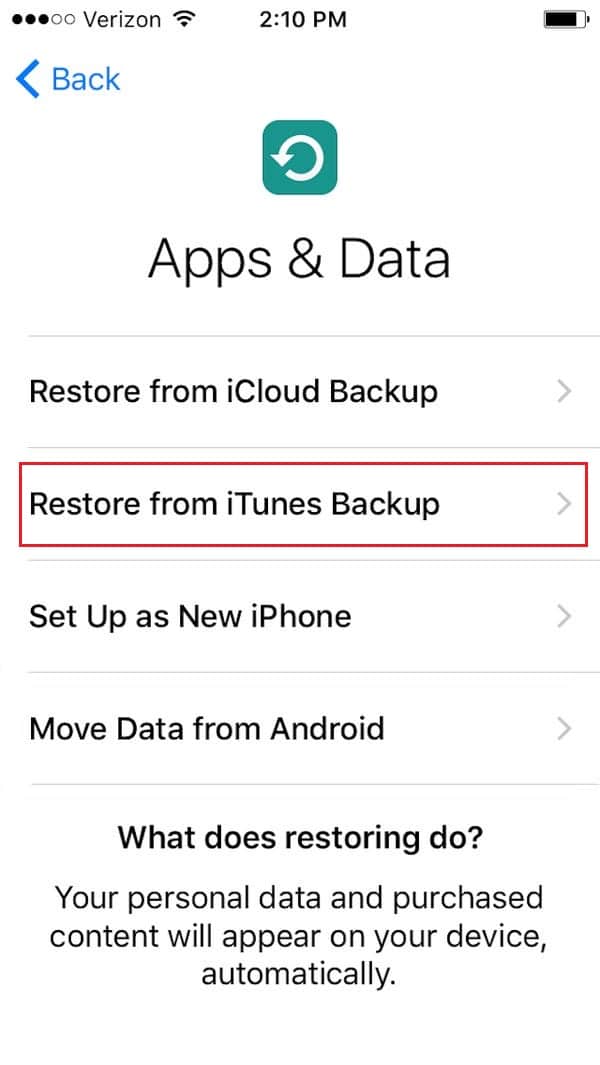
7. 当您选择恢复时,所有数据、媒体、照片、歌曲、应用程序和备份消息都将被恢复。 根据需要恢复的文件大小,预计恢复时间会有所不同。
注意:在数据恢复过程完成之前,请勿断开设备与系统的连接。
8. 在您的 iPhone 上恢复数据后,您的设备将自行重启。
9. 断开设备与计算机的连接,尽情使用吧!
方法六:联系苹果服务中心
如果您已经尝试了本文中列出的所有解决方案,但仍然没有结果,请尝试联系Apple 服务中心寻求帮助。 您可以通过访问 Apple 支持/维修页面轻松生成请求。 您可以根据其保修和使用条款更换或维修您的设备。
受到推崇的:
- 将音乐从 iTunes 传输到 Android 的 5 种方法
- 修复无法向一个人发送短信
- 如何恢复已删除的 Google 文档
- 如何在 iOS 和 Android 上获取中文 TikTok
我们希望本指南对您有所帮助,并且您能够修复 iPhone 不会关闭问题。 让我们知道哪种方法最适合您。 此外,如果您对本文有任何疑问/评论,请随时将它们放在评论部分。
